آموزش استفاده از اینستاگرام در کامپیوتر به زبان ساده
رسانه کلیک - اینستاگرام یکی از محبوب ترین برنامه هاست که کاربران بسیاری در سراسر دنیا دارد. در ادامه نحوه کارکردن با این برنامه در کامپیوتر را توضیح خواهیم داد.
اینستاگرام یکی از بهترین برنامه ها برای به اشتراک گذاری تصویر و ویدیو است که توانسته از سال 2010 تا کنون نظر بیش از 1 میلیارد کاربر در سراسر جهان را به خود جلب کند. این برنامه در ابتدا روی گوشی همراه عرضه شد اما سازندگان آن بعدها امکان استفاده از آن در کامپیوترهای شخصی نیز فراهم آوردند. در ادامه نحوه استفاده از اینستاگرام در کامپیوتر را به شما آموزش می دهیم.
استفاده از اینستاگرام در مرورگر
یکی از بهترین و ساده ترین روش ها برای استفاده از اینستاگرام، اجرای آن در مرورگر است. در این حالت شما با دو ستون و یک نوار اضافی در قسمت بالا مواجه خواهید شد که به شما اختیار عمل بیشتری می دهند.
 برای شروع کافی است تا از طریق مرورگر به حساب اینستاگرام خود وارد شوید. سپس فید اصلی بلافاصله در سمت چپ صفحه ظاهر می شود. بدین ترتیب می توانید کلیه عکس ها و ویدیوها را درست همانند نسخه موبایل روی صفحه مشاهده کنید و زیر هر پست کامنت بگذارید.
برای شروع کافی است تا از طریق مرورگر به حساب اینستاگرام خود وارد شوید. سپس فید اصلی بلافاصله در سمت چپ صفحه ظاهر می شود. بدین ترتیب می توانید کلیه عکس ها و ویدیوها را درست همانند نسخه موبایل روی صفحه مشاهده کنید و زیر هر پست کامنت بگذارید.
نوار بالای صفحه امکان هر گونه جستجو را برای شما فراهم می آورد. آیکون دوم که به یک هواپیمای کاغذی شباهت دارد نیز حاوی پیام های دایرکت است. آیکون سوم برای پیدا کردن کاربران، محتویات و پست های جدید است. آیکون آخر نیز همانند نوتیفیکیشن سنتر عمل می کند. استوری افراد هم درست در پایین این آیکون ها قرار گرفته که شما می توانید تنها با یک کلیک آن ها را تماشا کنید. لایوهای اخیر نیز توسط برچسب Live مشخص شده اند. همانطور که می بینید نحوه استفاده از اینستاگرام در کامپیوتر بسیار شبیه نسخه موبایل است.
به اشتراک گذاری تصاویر و استوری های اینستاگرام در کامپیوتر
خوشبختانه علاوه بر مشاهده پست های دیگران، امکان به اشتراک گذاری استوری و تصاویر نیز در دسکتاپ وجود دارد. با استفاده از تغییر User Agent یا همان عامل کاربری می توان سایت اینستاگرام را به نوعی فریب داد و سایر اعمال نسخه موبایل را روی آن اجرا کرد. این روش برای اکثر مرورگرهای شناخته شده مانند سافاری، کروم، فایرفاکس و اج کاربرد دارد.
دارندگان مک برای تغییر عامل کاربری در مرورگر سافاری باید مراحل زیر را دنبال کنند:
1. پس از باز کردن مرورگر، روی کلمه Safari واقع در نوار وظیفه بالای صفحه کلیک کنید.
 2. حال گزینه Preferences را انتخاب کرده و روی آیکون سمت راست یعنی Advanced کلیک کنید.
2. حال گزینه Preferences را انتخاب کرده و روی آیکون سمت راست یعنی Advanced کلیک کنید.
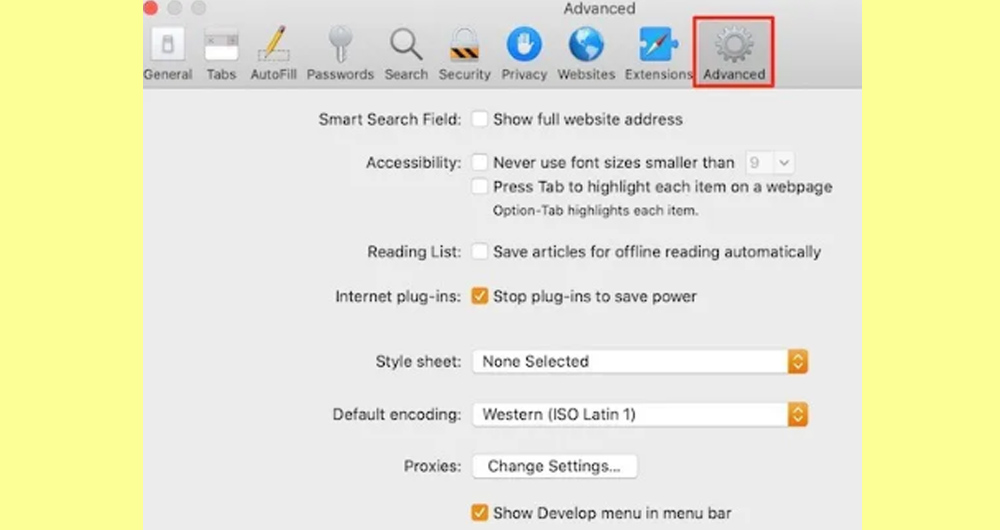 3. تیک گزینه Show Develop menu in menu bar را بزنید.
3. تیک گزینه Show Develop menu in menu bar را بزنید.
 4. حال یک گزینه جدید به نام Develop در نوار وظیفه ظاهر می شود که باید پس از کلیک روی آن، User Agent را انتخاب کنید.
4. حال یک گزینه جدید به نام Develop در نوار وظیفه ظاهر می شود که باید پس از کلیک روی آن، User Agent را انتخاب کنید.
 5. گزینه Safari-iOS 13.1.3-iPhone را بزنید.
5. گزینه Safari-iOS 13.1.3-iPhone را بزنید.
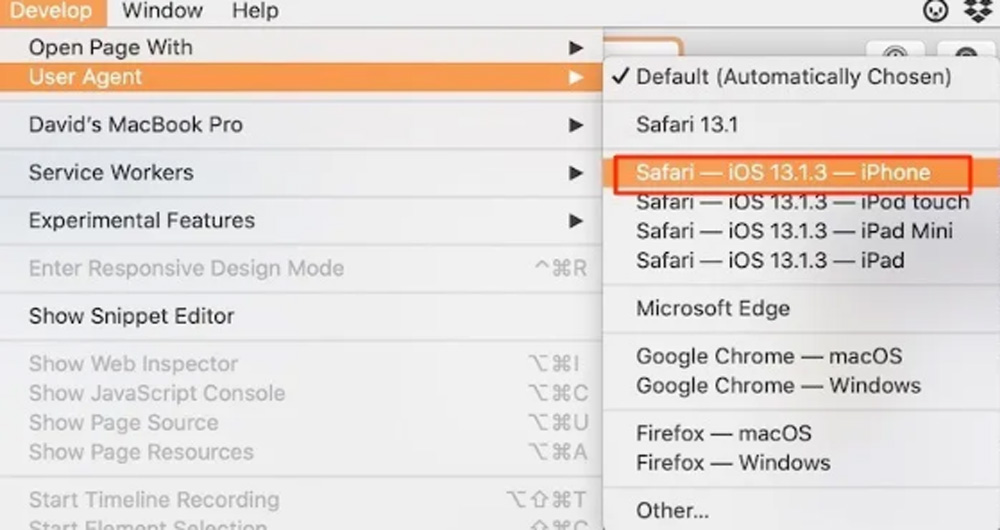 6. پس از اتمام مراحل فوق خواهید دید که ظاهر اینستاگرام در مرورگر درست مانند نسخه موبایل شده است.
6. پس از اتمام مراحل فوق خواهید دید که ظاهر اینستاگرام در مرورگر درست مانند نسخه موبایل شده است.
 7. تنها مشکل موجود هنگام استفاده از اینستاگرام در کامپیوتر به این روش آن است که امکان به اشتراک گذاری چند تصویر به صورت همزمان وجود ندارد.
7. تنها مشکل موجود هنگام استفاده از اینستاگرام در کامپیوتر به این روش آن است که امکان به اشتراک گذاری چند تصویر به صورت همزمان وجود ندارد.
به اشتراک گذاری تصاویر و استوری های اینستاگرام در ویندوز
 تغییر عامل کاربری در کروم نیز بسیار ساده است. پس از باز کردن مرورگر، روی منوی سه نقطه ای موجود در قسمت راست نوار جستجو کلیک کنید. حال به ترتیب گزینه های More Tools و Developer Tools را بزنید.
تغییر عامل کاربری در کروم نیز بسیار ساده است. پس از باز کردن مرورگر، روی منوی سه نقطه ای موجود در قسمت راست نوار جستجو کلیک کنید. حال به ترتیب گزینه های More Tools و Developer Tools را بزنید.
حال گزینه های متعددی در بالای صفحه ظاهر می شود که شما باید از بین آن ها Network را انتخاب کنید. حال روی منوی موجود در سمت راست Network کلیک کنید. این منو نیز شبیه به نقطه های عمودی است. در اکنون به ترتیب گزینه های More Tools و Network Conditions را بزنید.
در پایان باید تیک Select Automatically را برداشته و یکی از مرورگرهای موبایل را انتخاب کنید.
نحوه ارسال پیام های دایرکت
اخیرا امکان استفاده از دایرکت نیز به قابلیت های اینستاگرام در کامپیوتر اضافه شده است. همانطور که پیش تر اشاره کردیم، آیکون دایرکت در نوار ابزار بالای صفحه قرار گرفته است. برای خواندن و پاسخ دادن به پیام ها، شروع گفتگوی جدید و به اشتراک گذاری عکس ها و ویدیوها تنها کافی است روی این آیکون کلیک کنید.

